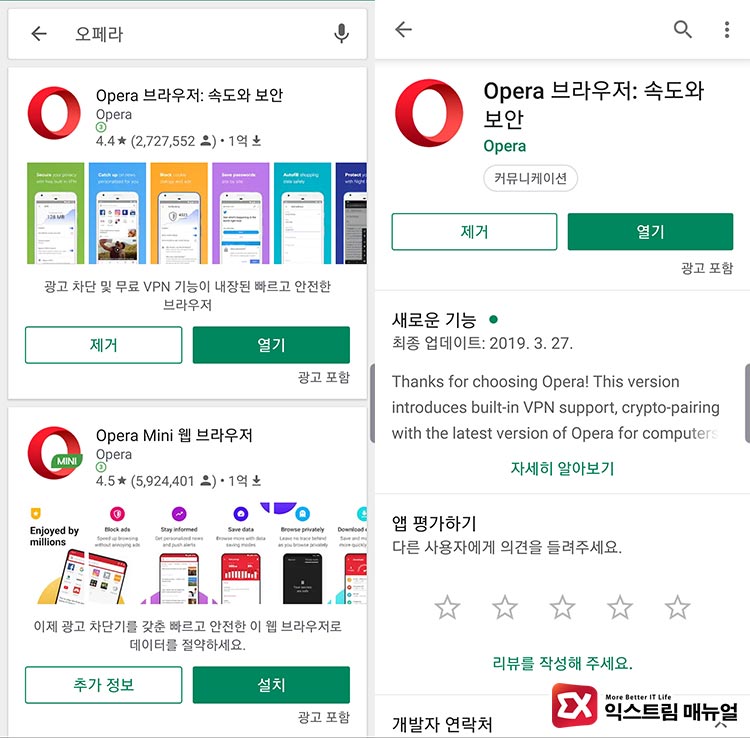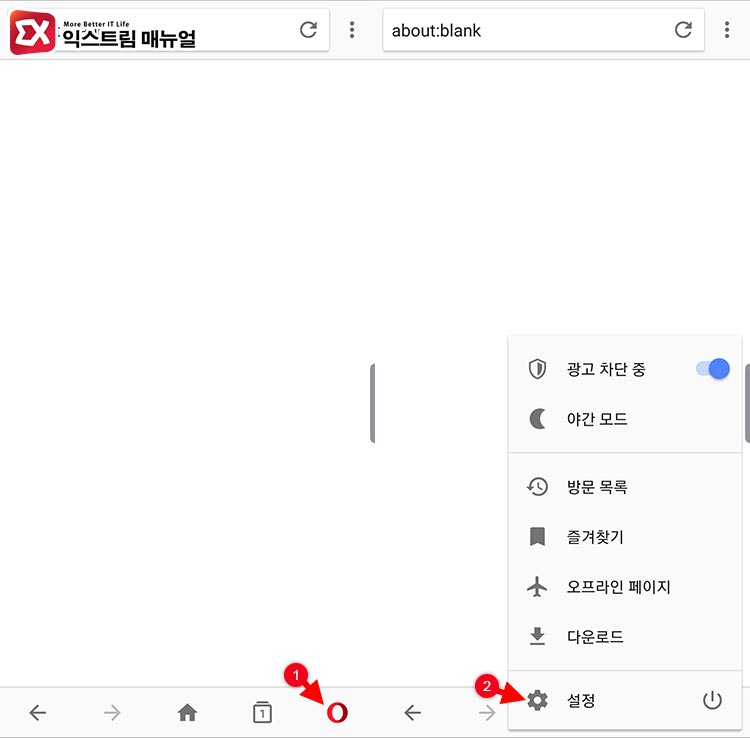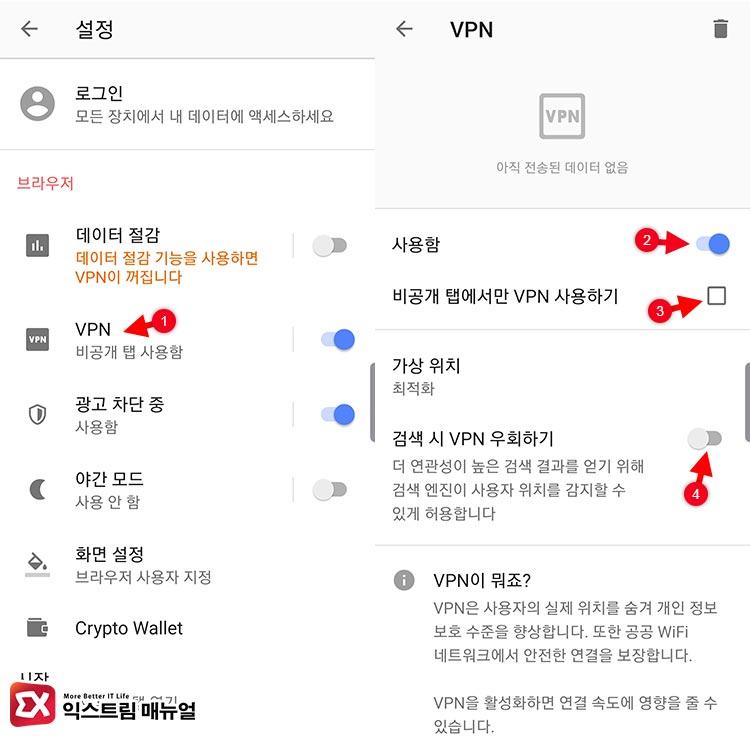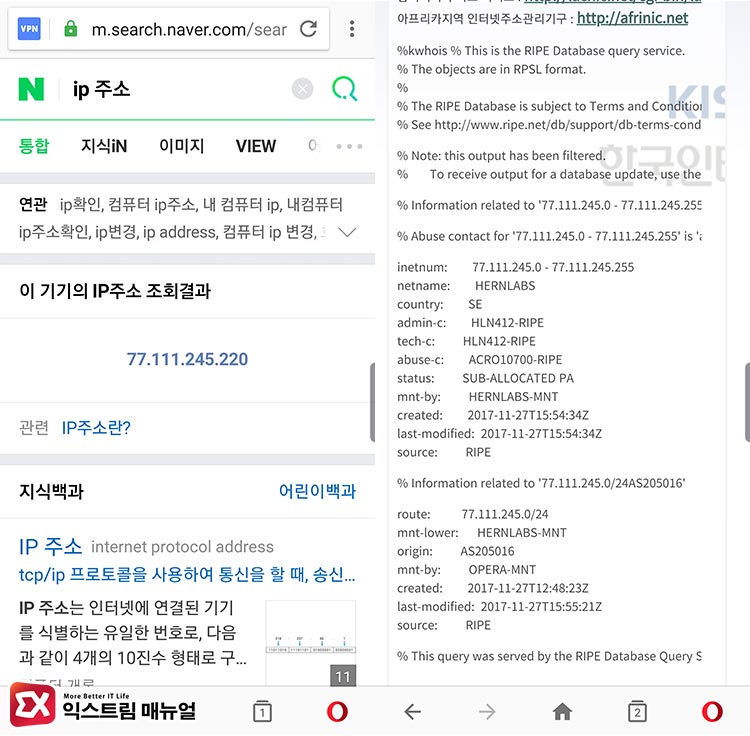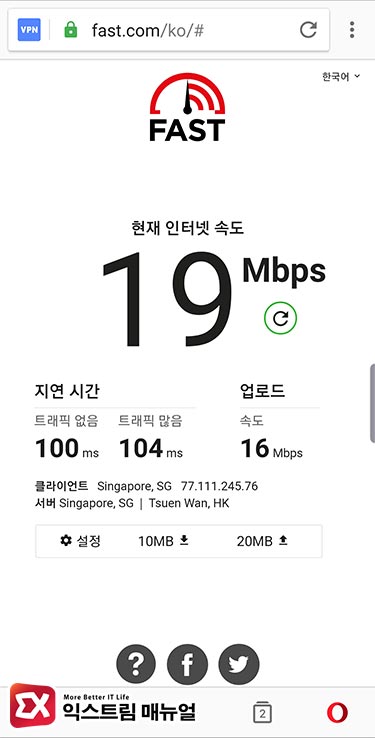VPN은 여러 사설 네트워크를 묶는 용도로 개발되었지만 회사가 아닌 개인이라면 이 용도가 아닌 IP를 다른 국가로 변경해서 자신의 정보를 숨기는 용도로 많이 사용하는데요.
모바일 스마트폰 같은 경우 무료 VPN을 지원하는 앱이 많긴 하지만, 서비스가 유료로 전환되거나 속도가 느린 단점도 존재합니다.
또한 VPN 앱을 이용하면 스마트폰의 모든 데이터를 우회적으로 주고 받기 때문에 동기화를 필요로 하는 앱이나 카톡 메시지가 느리게 반응해서 불편할 수도 있는데, 단순히 인터넷 서핑을 할때만 우회를 하고 싶다면 오페라 브라우저 앱의 VPN 기능을 활용할 수 있습니다.
오페라 브라우저 모바일 VPN 사용법
구글 플레이 스토어에서 오페라를 검색해 설치합니다.
아이폰(iOS)와 안드로이드 양쪽 다 오페라 앱이 있지만 아이폰 같은 경우 VPN 기능이 빠진 미니 버전만 존재합니다. 여담이지만 안드로이드도 VPN 기능이 빠졌다가 다시 추가됐죠.
무료 VPN 브라우저로 대표적인 퍼핀 브라우저가 있는데 오페라 브라우저 또한 VPN 기능을 내장하고 있고 광고 차단 기능까지 기본 기능에 포함되기 때문에 안드로이드 폰을 사용한다면 퍼핀 브라우저 대체로 사용하기 좋습니다.
VPN을 활성화 하기 위해서 오페라 브라우저를 실행한 다음 우측 하단의 오페라 로고를 터치한 다음 설정에 들어갑니다.
설정에서 ①VPN을 터치한 다음 ②’사용함’ 토글 버튼을 활성화 합니다.
오페라 브라우저는 새 탭을 열때 정상과 비공개를 선택할 수 있는데, 비공개 같은 경우 쿠키등의 정보를 저장하지 않는 시크릿 모드입니다.
③’비공개 탭에서만 VPN 사용하기’ 옵션을 활성화 하면 사용자가 새 탭을 열때 일일히 지정해야 해서 번거로우므로 이 옵션을 비활성화 해서 항상 VPN이 작동하게 설정합니다.
그리고 ④’검색 시 VPN 우회하기’ 옵션은 예를 들어, 구글 검색시 사용자의 위치를 기반으로 좀 더 정확한 검색 결과를 보여주는데 이 옵션이 활성화 되어 있으면 사용자 위치 정보를 검색 엔진에게 제공한다는 뜻입니다.
VPN을 사용하는 이유가 https 우회도 있지만 개인정보를 노출하지 않는 것도 있기 때문에 이 옵션을 꺼서 위치 정보를 제공하지 않게 합니다.
그 위에 ‘가상 위치’ 옵션은 오페라 VPN의 국가를 설정하는 옵션으로 디폴트값은 ‘최적화’로 설정되어 있어 한국에서 빠르게 연결되는 국가가 랜덤으로 배치됩니다.
VPN 국가는 미국, 유럽, 아시아등 지역을 선택할 수 있지만 설정 여부와 관계 없이 VPN 서버 컨디션에 따라서 지역이 랜덤으로 선택되는 경우가 있으니 참고하세요.
설정을 완료한 다음 IP가 잘 우회 되는지 확인해 봤습니다. VPN 서버 지역이 SE(스웨덴)으로 잡히네요.
VPN 우회시 속도도 나쁘지 않습니다.
20Mbps/16Mbps 대역폭으로 4k 화질의 동영상을 간신히 재생할 수 있습니다. 물론 Full HD 동영상은 버퍼링 없이 재생할 정도의 속도이구요.
퍼핀 브라우저 같은 경우 VPN 속도도 약간 느리고 브라우저가 무거운 느낌이 있는데, 오페라 같은 경우 상당히 가볍고 VPN 속도도 무료 치고는 잘 나오는 편이기 때문에 동영상을 감상할때 유용하게 사용할 수 있습니다.